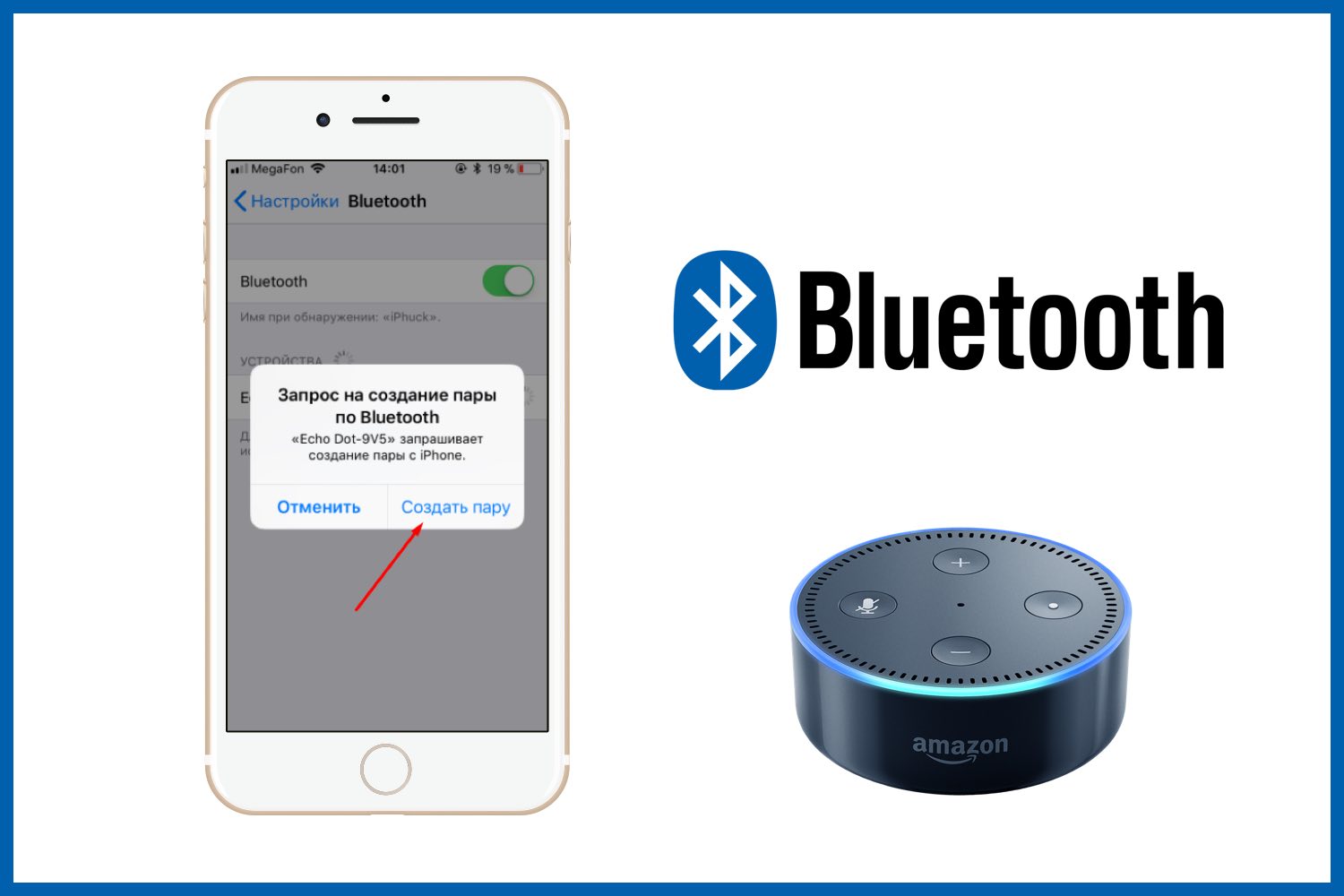
Беспроводные технологии становятся все более популярными, и Bluetooth-наушники и колонки уже стали неотъемлемой частью нашей жизни. Многие из нас используют Bluetooth-колонки для прослушивания музыки, просмотра фильмов или проведения конференц-звонков. Но как подключить Bluetooth-колонку к своему смартфону? В этой статье мы рассмотрим инструкцию для владельцев iPhone и Android-устройств.
Для начала, убедитесь, что ваша Bluetooth-колонка включена и находится в режиме готовности к подключению. Обычно для этого нужно нажать и удерживать кнопку включения на колонке в течение нескольких секунд, пока не загорится индикатор Bluetooth.
Для владельцев iPhone:
1. Перейдите в меню «Настройки» на своем iPhone. Обычно иконка этого меню изображает шестеренку.
2. В меню «Настройки» найдите вкладку «Bluetooth» и откройте ее. Необходимо убедиться, что Bluetooth на вашем iPhone включен. Если не включен, переместите ползунок в правую сторону, чтобы активировать Bluetooth.
3. Во вкладке «Bluetooth» ваш iPhone начнет автоматически сканировать доступные устройства в радиусе действия. Когда ваша Bluetooth-колонка будет обнаружена, она появится в списке устройств. Нажмите на нее, чтобы установить соединение.
Для владельцев Android:
1. Откройте меню настройки на вашем Android-устройстве. Обычно иконка этого меню изображает шестеренку или рисунок шестеренки.
2. В меню настройки найдите вкладку «Bluetooth» и откройте ее. Убедитесь, что Bluetooth на вашем Android-устройстве включен. Если нет, просто включите Bluetooth, переместив ползунок в правую или включив его путем нажатия на соответствующую кнопку.
3. После включения Bluetooth ваше Android-устройство начнет автоматически искать доступные устройства вокруг. Когда ваша Bluetooth-колонка будет найдена, она появится в списке устройств. Нажмите на нее, чтобы установить соединение.
Подключение Bluetooth-колонки к iPhone
Для того чтобы подключить Bluetooth-колонку к iPhone, выполните следующие шаги:
- Включите Bluetooth на iPhone: Перейдите в настройки вашего iPhone, найдите раздел «Bluetooth» и включите переключатель.
- Включите Bluetooth-колонку: Убедитесь, что ваша Bluetooth-колонка находится в режиме включения. Обычно для этого необходимо нажать и удерживать кнопку включения/выключения на колонке, пока не появятся световые индикаторы или звуковые сигналы, указывающие на то, что она включена.
- Найдите колонку в списке устройств: На вашем iPhone откройте раздел «Bluetooth» и дождитесь, пока он просканирует доступные устройства в радиусе действия. Когда ваша Bluetooth-колонка будет обнаружена, она отобразится в списке устройств.
- Подключитесь к колонке: Когда ваша Bluetooth-колонка появится в списке устройств, нажмите на ее название, чтобы установить соединение. Возможно, вам потребуется вводить пароль или подтверждать соединение на обоих устройствах.
После выполнения этих шагов ваш iPhone будет успешно подключен к Bluetooth-колонке, и вы сможете наслаждаться качественным звуком и комфортным использованием колонки.
Включите Bluetooth на iPhone
Для того чтобы подключить Bluetooth-колонку к iPhone, необходимо сначала включить функцию Bluetooth на самом устройстве. Для этого следуйте инструкции:
- Откройте настройки iPhone, нажав на иконку «Настройки» на домашнем экране.
- Прокрутите экран вниз и найдите раздел «Bluetooth».
- Переключите кнопку слева от названия Bluetooth в положение «Включено». Кнопка станет зеленой, что означает, что функция Bluetooth активирована.
Теперь ваш iPhone готов к подключению Bluetooth-колонки. Продолжайте следующим шагом инструкции, чтобы завершить процесс подключения.
4. — Включите Bluetooth-колонку
Для подключения Bluetooth-колонки к вашему телефону, вам нужно включить саму колонку. Кнопка включения может находиться на разных местах в зависимости от модели колонки. Обычно она расположена на верхней панели, на боковой поверхности или на дне колонки.
Найдите кнопку включения и удерживайте ее нажатой до тех пор, пока не увидите индикатор питания, горящий или мигающий, что означает включение колонки.
Убедитесь, что колонка находится на достаточном расстоянии от вашего телефона для стабильного соединения по Bluetooth. Избегайте помех в виде стен или других препятствий между колонкой и телефоном, чтобы соединение было наилучшим возможным.
После того, как колонка включена, вы можете переходить к следующему шагу — поиску колонки в списке устройств на вашем телефоне.
5. Найдите колонку в списке устройств

После того как вы включили Bluetooth на своем iPhone или Android-устройстве, находите настройки Bluetooth колонки. Обычно вы сможете найти эту опцию в меню настроек устройства или на самой колонке.
Откройте настройки Bluetooth на вашем телефоне. На iPhone вы можете это сделать, открыв контрольный центр смахивая вниз от верхней части экрана и коснувшись значка Bluetooth. На Android настройки Bluetooth доступны в настройках устройства, где вы можете найти вкладку «Bluetooth» или «Соединения».
Когда вы нашли настройки Bluetooth, включите Bluetooth на своей Bluetooth-колонке. Это обычно делается через кнопку включения на колонке. После включения колонка будет готова к паре с вашим телефоном.
Теперь нужно найти колонку в списке доступных устройств на вашем телефоне. Нажмите на кнопку «Поиск устройств» или «Найти устройства» в настройках Bluetooth на вашем телефоне. Подождите, пока ваше устройство выполнит поиск Bluetooth-колонок в своем радиусе действия.
Когда ваше устройство обнаружит Bluetooth-колонку, она появится в списке доступных устройств. Обычно Bluetooth-колонки обозначены именем или моделью, например, «JBL Flip 5» или «Sony SRS-XB12».
Когда вы найдете колонку в списке, коснитесь ее, чтобы установить соединение. В некоторых случаях ваше устройство может запросить PIN-код или пароль для соединения, который обычно предоставляется вместе с Bluetooth-колонкой.
После успешного подключения ваш телефон будет готов к воспроизведению звука через Bluetooth-колонку. Теперь вы можете наслаждаться качественным звуком, воспроизводимым со своего телефона через Bluetooth-колонку.
Подключение Bluetooth-колонки к Android
Чтобы подключить Bluetooth-колонку к устройству на базе Android, выполните следующие шаги:
- Откройте настройки Bluetooth на Android.
- В разделе Bluetooth найдите переключатель «Включить Bluetooth» и убедитесь, что он в положении «Включено».
- Найдите колонку в списке доступных устройств. Обычно она будет отображаться с названием или моделью, указанной на самой колонке. Если колонка не появляется в списке, убедитесь, что она находится в режиме пары или поиска устройств.
- Когда вы найдете колонку, нажмите на ее название или модель, чтобы начать процесс подключения.
- На вашем устройстве отобразится запрос на подтверждение соединения. Нажмите «ОК» или «Подключиться», чтобы завершить процесс.
- Теперь ваша Bluetooth-колонка должна быть успешно подключена к вашему устройству на базе Android. Вы можете воспроизводить звук через нее и наслаждаться качественным звуком.
Обратите внимание, что процедура подключения может незначительно отличаться в зависимости от версии Android и модели устройства. Если у вас возникли проблемы при подключении, проверьте руководство пользователя вашей колонки или посетите сайт производителя для получения более подробной информации.
Подключение Bluetooth-колонки к Android
Процесс подключения Bluetooth-колонки к устройству на базе Android довольно простой. Следуйте этим шагам, чтобы успешно настроить связь между вашим телефоном и колонкой:
| Шаг 1 | Откройте настройки Bluetooth на Android. |
| Шаг 2 | Включите Bluetooth, чтобы убедиться, что ваш телефон виден другим устройствам. |
| Шаг 3 | В списке доступных устройств найдите свою Bluetooth-колонку. |
| Шаг 4 | Нажмите на название колонки, чтобы начать процесс подключения. |
| Шаг 5 | Подождите, пока телефон и колонка установят стабильное соединение. |
Если все правильно выполнено, то колонка должна успешно подключиться к вашему телефону Android. Вы также можете проверить связь, воспроизведя звук через колонку. Если у вас возникли проблемы, обратитесь к руководству пользователя вашего устройства или колонки для получения дополнительной информации по настройке Bluetooth.
8. — Включите Bluetooth;
Для подключения Bluetooth-колонки к Android необходимо включить Bluetooth на устройстве. Для этого откройте настройки вашего Android-телефона. Обычно иконка настроек представлена в виде шестеренки и находится на главном экране или в панели уведомлений.
Далее, пролистайте вниз и найдите раздел «Соединения» или «Беспроводные сети», где обычно находится включение и настройка Bluetooth.
В этом разделе вы увидите переключатель, который позволяет включить или выключить Bluetooth. Убедитесь, что переключатель находится в положении «Включено». Если он уже активирован, вы сможете увидеть синюю или белую иконку Bluetooth рядом с ним.
Если вам нужно включить Bluetooth на Android-смартфоне впервые, вам могут быть предложены настройки видимости. Это позволяет другим Bluetooth-устройствам видеть ваше устройство. В большинстве случаев рекомендуется оставить эту настройку «Видимым» в течение определенного времени, чтобы ваша Bluetooth-колонка могла увидеть ваш телефон при подключении.
После включения Bluetooth на Android-телефоне, вы готовы двигаться к следующему шагу — поиску и подключению Bluetooth-колонки.
9. — Найдите и подключите колонку
Если у вас Android-устройство, откройте настройки Bluetooth, которые находятся в разделе «Настройки» или «Соединение». Найдите в списке доступных устройств Bluetooth-колонку, которую вы хотите подключить. Обычно она будет отображаться в списке с именем или моделью колонки. Затем нажмите на ее название или модель и дождитесь, пока устройства установят соединение.
Если вы используете iPhone, откройте раздел «Настройки» и выберите «Bluetooth». Найдите в списке доступных устройств Bluetooth-колонку, которую вы хотите подключить. Обычно она будет отображаться в списке с именем или моделью колонки. Затем нажмите на ее название или модель и дождитесь, пока устройства установят соединение.
После установления соединения Bluetooth-колонка будет готова к использованию с вашим устройством. Вы можете воспроизводить музыку, видео и другой звуковой контент через колонку, а также использовать ее для звонков или голосовых команд.
Проблемы при подключении
Подключение Bluetooth-колонки к телефону может причинить некоторые проблемы, которые могут повлечь неработоспособность или нестабильное подключение. Некоторые из распространенных проблем включают:
1. Bluetooth-колонка не видна в списке устройств:
Если ваша Bluetooth-колонка не отображается в списке доступных устройств на вашем телефоне, попробуйте следующие действия:
- Убедитесь, что Bluetooth-колонка находится в режиме поиска и готова к подключению.
- Перезагрузите ваш телефон и колонку и повторите попытку подключения.
- Проверьте, что вы находитесь в пределах досягаемости Bluetooth-колонки.
- Удалите все предыдущие записи о Bluetooth-колонке из списка устройств и повторите попытку подключения.
- Если ничего не помогает, попробуйте подключить вашу колонку к другому устройству, чтобы исключить возможность неисправности вашего телефона.
Если эти действия не решают проблему, возможно, ваша Bluetooth-колонка имеет сбой или несовместима с вашим телефоном.
2. Колонка не подключается к телефону:
Если ваша Bluetooth-колонка отображается в списке доступных устройств на вашем телефоне, но не удается подключить ее, попробуйте следующие действия:
- Убедитесь, что вы ввели правильный пин-код, если он требуется для подключения.
- Проверьте, что ваш телефон и Bluetooth-колонка находятся в пределах досягаемости и нет преград, мешающих сигналу.
- Удалите все предыдущие записи о Bluetooth-колонке из списка устройств и повторите попытку подключения.
- Попробуйте отключить Bluetooth на вашем телефоне, перезагрузить его и затем включить Bluetooth и повторить попытку подключения.
- Если ничего не работает, проверьте, что ваша Bluetooth-колонка имеет последнюю версию программного обеспечения и, если это не так, обновите ее.
- Если все остальное не помогает, возможно, ваша Bluetooth-колонка имеет сбой или несовместима с вашим телефоном.
Если ни одно из этих решений не помогает, рекомендуется обратиться к производителю Bluetooth-колонки или обратиться в сервисный центр для получения дополнительной помощи и консультации.
Bluetooth-колонка не видна в списке устройств
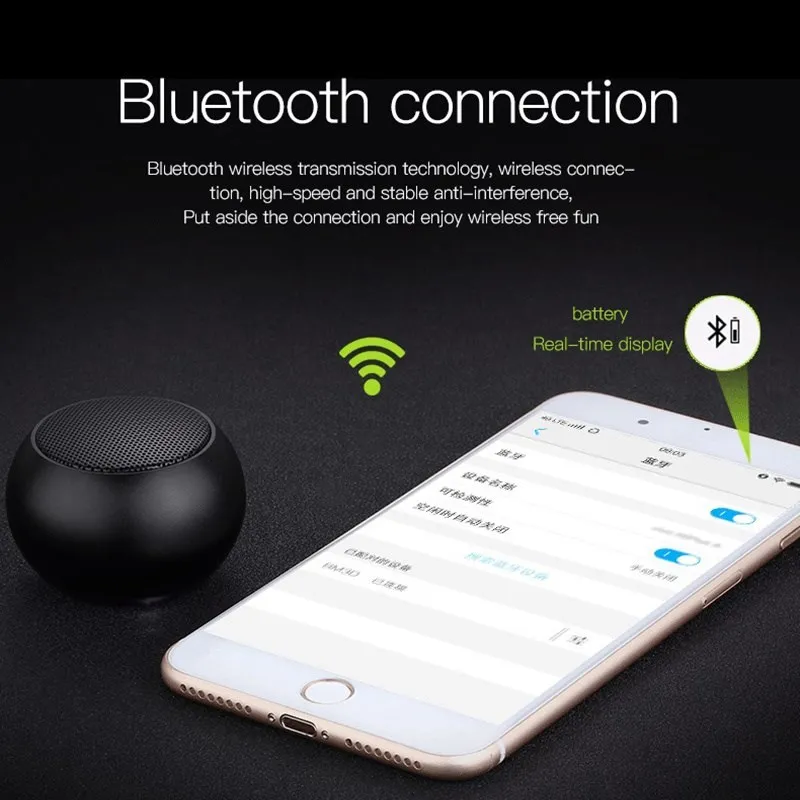
Если вы не можете найти свою Bluetooth-колонку в списке устройств на своем телефоне, возможно, причина заключается в нескольких факторах:
1. Убедитесь, что Bluetooth-колонка находится в режиме поиска. Обычно для этого нужно удерживать кнопку включения на колонке до тех пор, пока не начнет мигать светодиодный индикатор. Проверьте инструкцию к вашей колонке для получения точных указаний.
2. Перезапустите Bluetooth на вашем телефоне. Для этого вам нужно отключить Bluetooth, затем снова включить его. В некоторых случаях это помогает обновить список устройств и обнаружить колонку.
3. Удалите все предыдущие подключенные устройства из списка Bluetooth на вашем телефоне. Sone это может привести к тому, что ваша колонка снова станет видимой.
4. Проверьте, находится ли ваша Bluetooth-колонка в пределах действия Bluetooth сигнала вашего телефона. Некоторые колонки имеют ограниченную дальность работы, поэтому убедитесь, что вы находитесь достаточно близко к ней для подключения.
Если после всех этих шагов ваша Bluetooth-колонка все еще не видна в списке устройств, возможно, в ней возникла проблема или неисправность. Рекомендуется обратиться в сервисный центр или связаться с производителем для получения помощи и решения проблемы с подключением.
Проблемы при подключении
При попытке подключить Bluetooth-колонку к телефону возможны некоторые проблемы:
- Bluetooth-колонка не видна в списке устройств.
- Колонка не подключается к телефону.
Если Bluetooth-колонка не появляется в списке устройств, проверьте следующие моменты:
- Убедитесь, что Bluetooth-колонка включена и находится в режиме поиска новых устройств.
- Проверьте, что Bluetooth на вашем телефоне также включен и находится в режиме поиска.
- Возможно, Bluetooth-колонка уже была подключена к другому устройству. В этом случае, необходимо сначала отключить колонку от предыдущего устройства.
- Если проблема не решается, попробуйте перезагрузить и телефон, и Bluetooth-колонку.
- Если все вышеперечисленные меры не помогли, возможно, проблема связана с несовместимостью Bluetooth-колонки и вашего телефона.
Если же Bluetooth-колонка видна в списке устройств, но не подключается к телефону, рекомендуется:
- Проверить, что Bluetooth на вашем телефоне и на колонке включен в настройках.
- Удалить Bluetooth-колонку из списка устройств на вашем телефоне и повторно попытаться подключить ее.
- Если проблема все еще не решена, попробуйте перезагрузить телефон и Bluetooth-колонку.
- Если проблема сохраняется, попробуйте подключить другое Bluetooth-устройство (например, наушники) к вашему телефону. Если оно успешно подключается, возможно, проблема с Bluetooth-колонкой.
- Обратитесь в службу поддержки производителя Bluetooth-колонки для получения дополнительной помощи и решения проблемы.
В любом случае, перед тем как обращаться за помощью, рекомендуется прочитать инструкцию по использованию Bluetooth-колонки, поскольку разные модели могут иметь свои особенности и требования.

